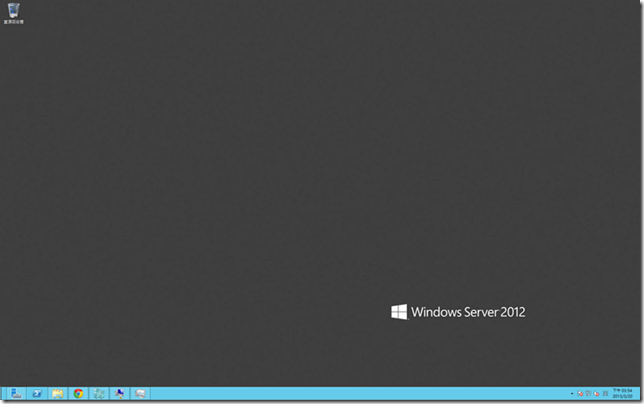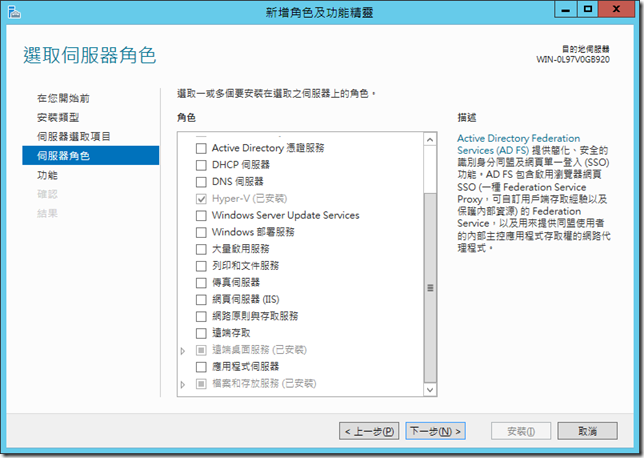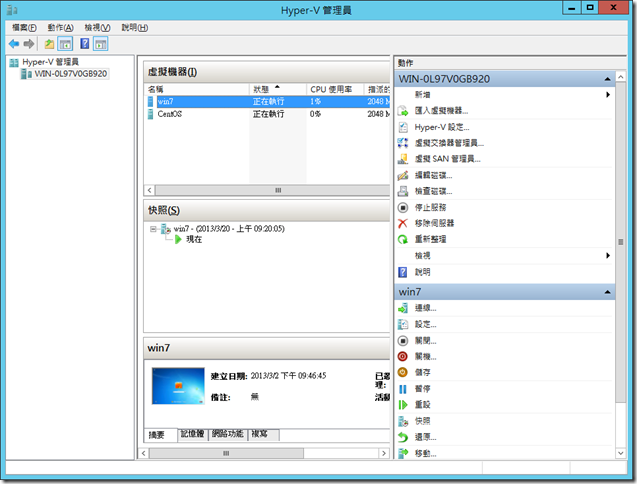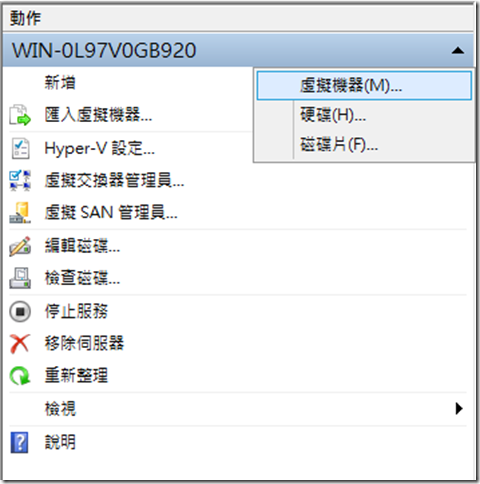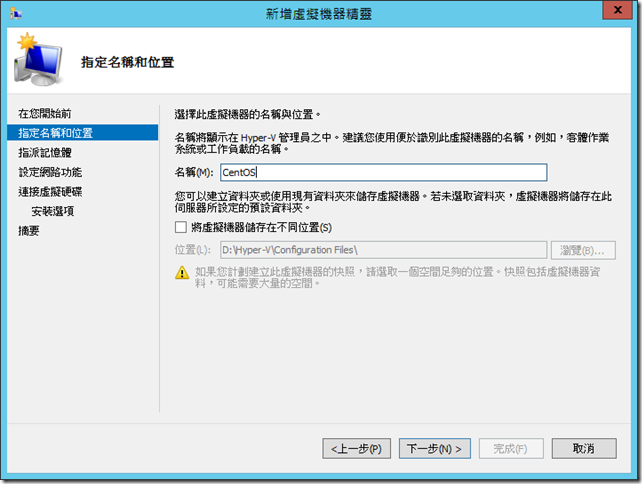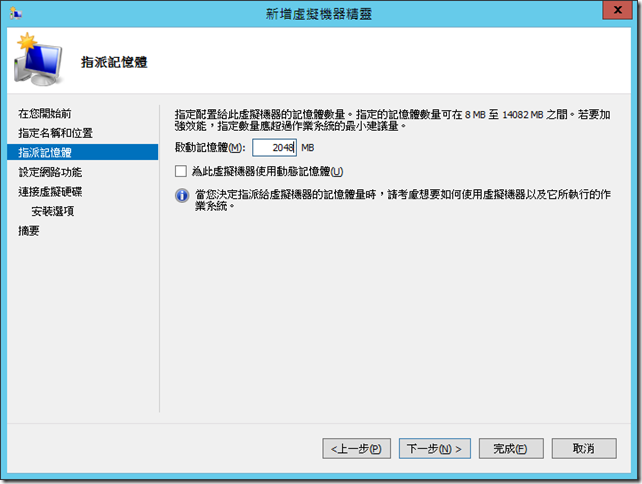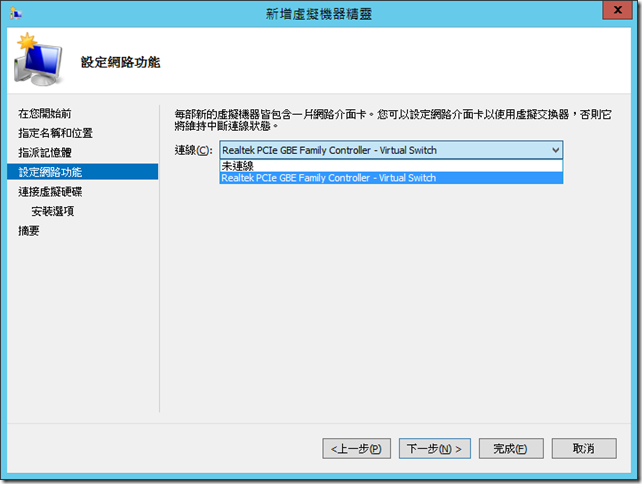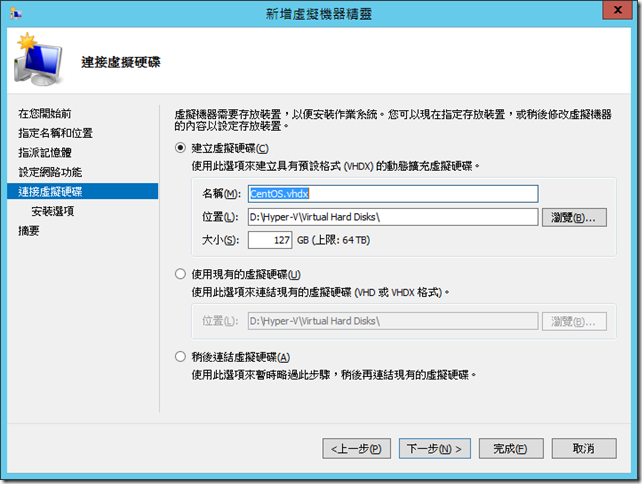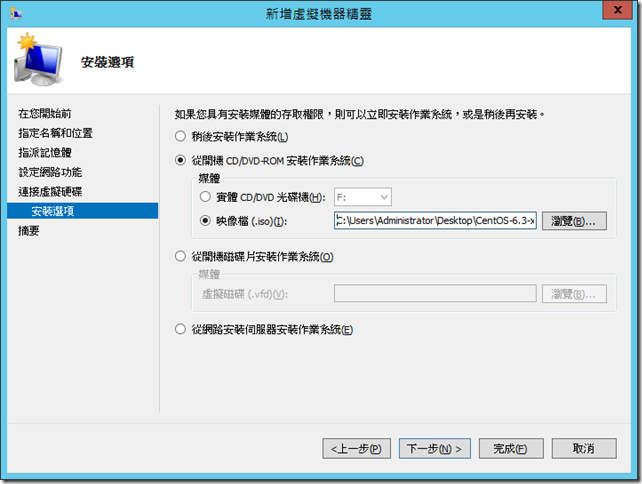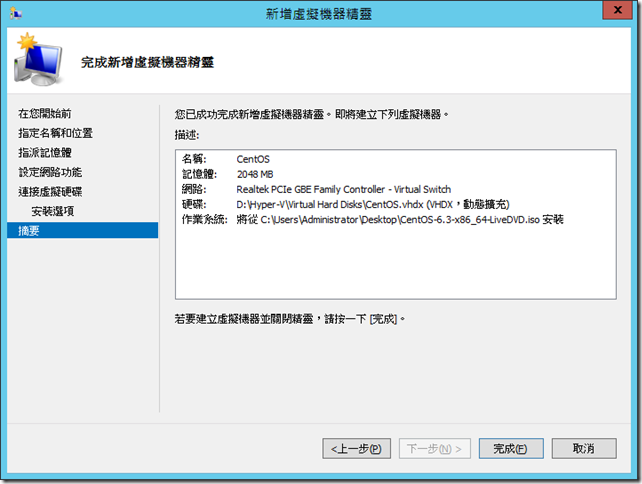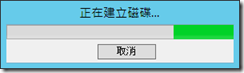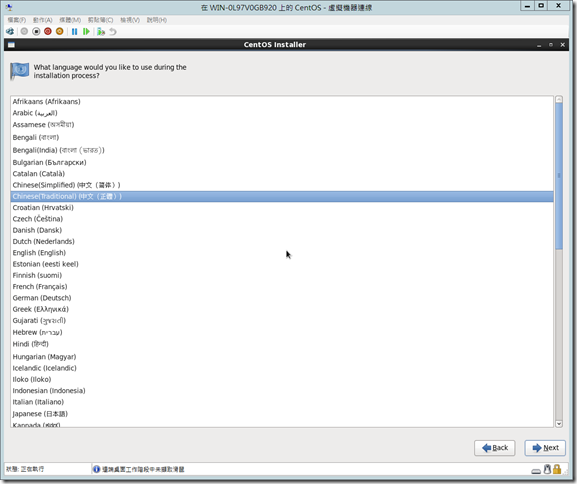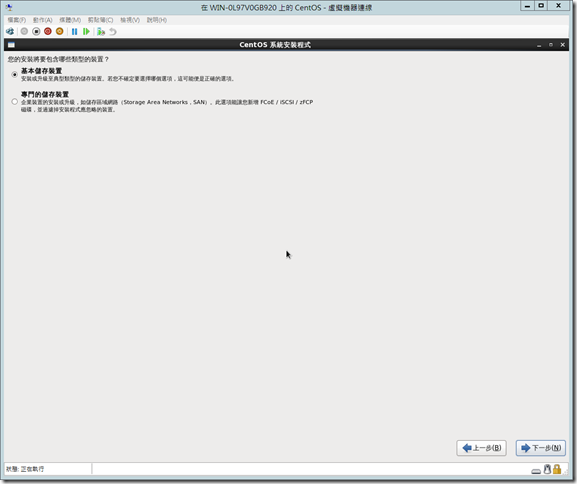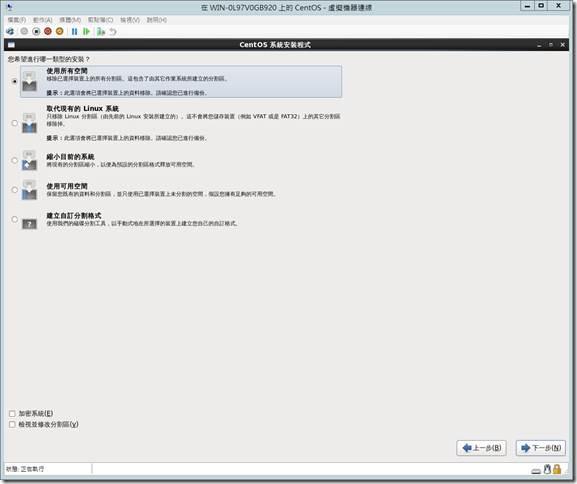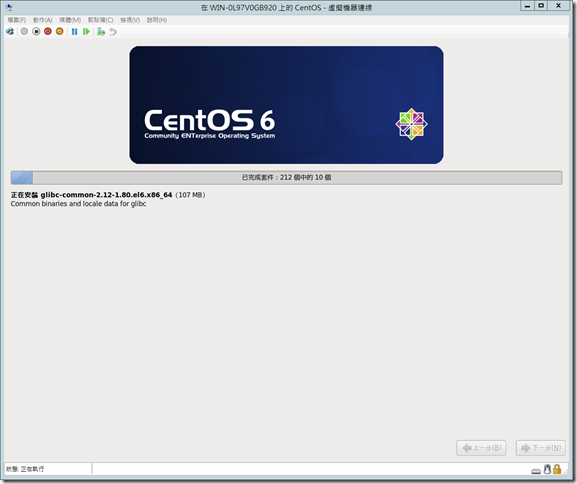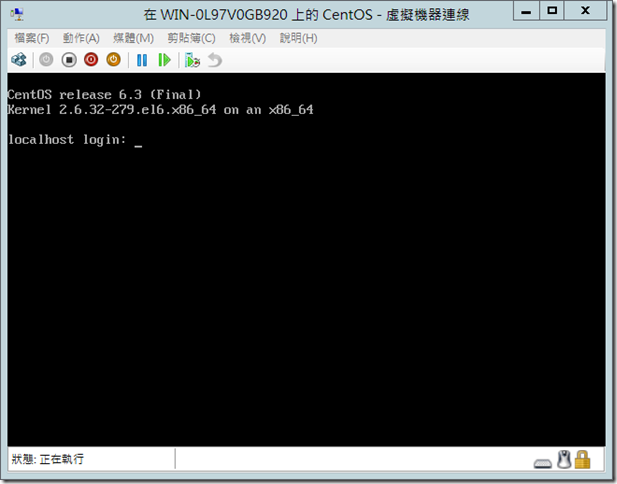Windows Server 2012 Hyper-V 安裝 CentOS 6.3
最近想要學關於Hyper-V的相關技術,剛好看到微軟有一個活動:下載試用,寫心得,拿好禮! ,大約是說,下載試用 Windows Server 2012 或 System Center 2012 SP1,再寫一些心得即可獲得限量精美小禮品。
想說那就不如趁著這個機會,剛好玩一下 Hyper-V。
我是使用 Windows Server 2012 做為測試平台:
1.設定 Windows Server 2012
首先需要先安裝 Hyper-V 角色:
安裝完成後,即可在開始畫面中開啟 Hyper-V 管理員:
2.新增一台虛擬機器
在 Hyper-V 管理員右方工具列中,最上方選取新增→虛擬機器:
設定虛擬機器的名稱:
設定虛擬機器的記憶體,因為我主機記憶體還蠻大的,所以我就直接指定記憶體給該台虛擬機器,若是記憶體稍嫌不足也可啟用動態記憶體:
再來就是設定虛擬機器的網路卡,在安裝 Hyper-V 角色的過程中,就會順便幫你設定一張虛擬網路卡(印象中是這樣,有點忘記了,若有錯誤煩請指正):
設定要使用的虛擬硬碟,在這邊我是直接建立一個新的虛擬硬碟,若要使用現有的虛擬硬碟也是可以:
選擇安裝媒體,我直接在這邊設定,也可以建立完虛擬機器後再插入也是沒關係的:
完成後的確認畫面:
之後就是一系列的建立畫面:
3.安裝CentOS
網路上有很多關於安裝CentOS的詳細介紹,因此我在這邊就不加詳細介紹,只稍微擷取一些畫面:
最後完成畫面就是這樣:
學習學到老,撞牆撞到腦